Khi cài đặt ứng dụng trên macOS thì người dùng cũng cần cho phép ứng dụng truy cập một số quyền như truy cập album ảnh, sử dụng camera, truy cập vào danh bạ trên thiết bị,... Việc này đôi khi cũng khiến bạn bị lộ thông tin cá nhân. Nếu vậy chúng ta có thể kiểm tra lại tất cả các quyền truy cập của ứng dụng đã cài đặt trên macOS, để có thể gỡ ứng dụng trên macOS nếu ứng dụng có truy cập vào một số thông tin cá nhân trên hệ thống. Bài viết dưới đây sẽ hướng dẫn bạn đọc cách xem quyền truy cập của ứng dụng trên macOS.
Hướng dẫn xem quyền truy cập của ứng dụng macOS
Bước 1:
Chúng ta truy cập vào System Preferences rồi click tiếp vào Security & Privacy trong danh sách hiển thị bên dưới như hình dưới đây.
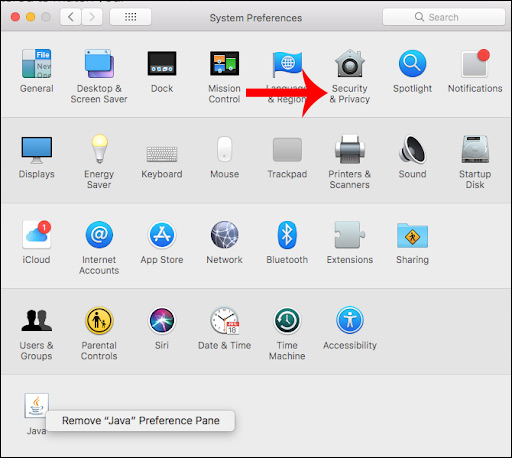
Tiếp đến chuyển sang giao diện tiếp theo bạn nhấn vào tab Privacy như hình dưới đây.
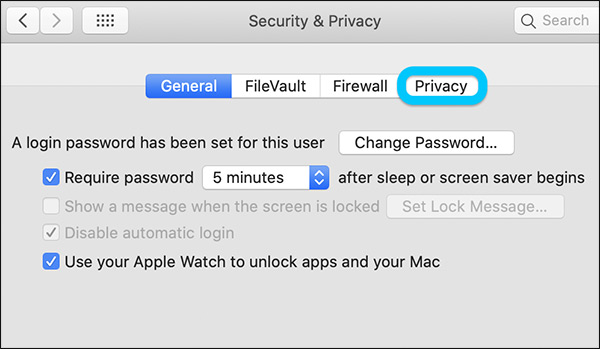
Bước 2:
Lúc này chúng ta sẽ nhìn thấy các quyền truy cập riêng tư trong hệ thống ở cột bên trái và ứng dụng sử dụng những quyền đó ở cột bên phải. Với những máy Mac có cài đặt mật khẩu thì nội dung sẽ bị làm mờ đi, nhấn vào biểu tượng ổ khóa bên dưới để mở khóa thiết lập thay đổi.
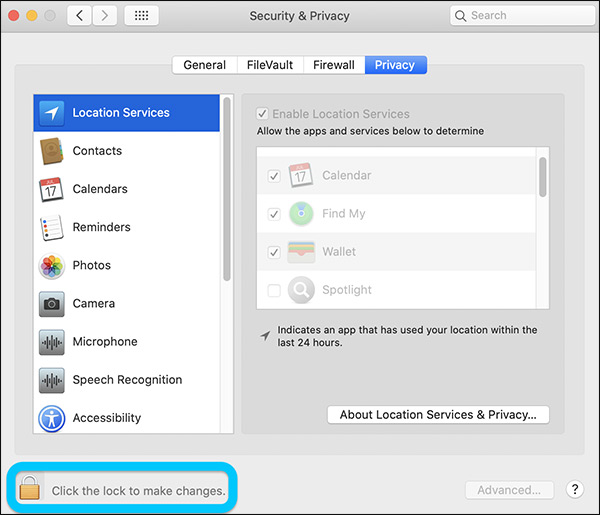
Bước 3:
Khi đã mở khóa, người dùng nhấn vào những quyền truy cập ở bên trái để kiểm tra và bạn sẽ nhìn thấy những ứng dụng đã truy cập quyền này ở bên phải.
Bây giờ để không cho ứng dụng nào truy cập quyền trên macOS thì bạn chỉ cần bỏ tích tại ứng dụng đó.
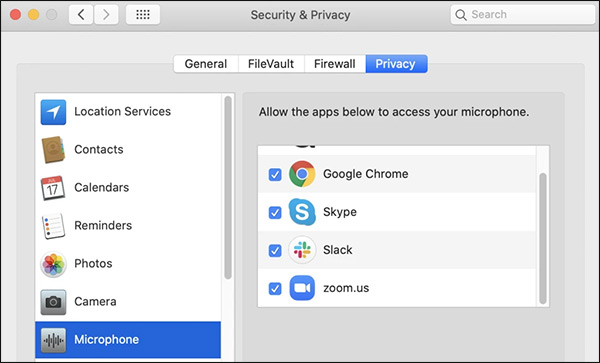
Xem thêm:
 Công nghệ
Công nghệ  AI
AI  Windows
Windows  iPhone
iPhone  Android
Android  Học IT
Học IT  Download
Download  Tiện ích
Tiện ích  Khoa học
Khoa học  Game
Game  Làng CN
Làng CN  Ứng dụng
Ứng dụng 


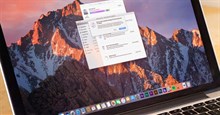





 macOS
macOS 









 Linux
Linux  Đồng hồ thông minh
Đồng hồ thông minh  Chụp ảnh - Quay phim
Chụp ảnh - Quay phim  Thủ thuật SEO
Thủ thuật SEO  Phần cứng
Phần cứng  Kiến thức cơ bản
Kiến thức cơ bản  Lập trình
Lập trình  Dịch vụ công trực tuyến
Dịch vụ công trực tuyến  Dịch vụ nhà mạng
Dịch vụ nhà mạng  Quiz công nghệ
Quiz công nghệ  Microsoft Word 2016
Microsoft Word 2016  Microsoft Word 2013
Microsoft Word 2013  Microsoft Word 2007
Microsoft Word 2007  Microsoft Excel 2019
Microsoft Excel 2019  Microsoft Excel 2016
Microsoft Excel 2016  Microsoft PowerPoint 2019
Microsoft PowerPoint 2019  Google Sheets
Google Sheets  Học Photoshop
Học Photoshop  Lập trình Scratch
Lập trình Scratch  Bootstrap
Bootstrap  Năng suất
Năng suất  Game - Trò chơi
Game - Trò chơi  Hệ thống
Hệ thống  Thiết kế & Đồ họa
Thiết kế & Đồ họa  Internet
Internet  Bảo mật, Antivirus
Bảo mật, Antivirus  Doanh nghiệp
Doanh nghiệp  Ảnh & Video
Ảnh & Video  Giải trí & Âm nhạc
Giải trí & Âm nhạc  Mạng xã hội
Mạng xã hội  Lập trình
Lập trình  Giáo dục - Học tập
Giáo dục - Học tập  Lối sống
Lối sống  Tài chính & Mua sắm
Tài chính & Mua sắm  AI Trí tuệ nhân tạo
AI Trí tuệ nhân tạo  ChatGPT
ChatGPT  Gemini
Gemini  Điện máy
Điện máy  Tivi
Tivi  Tủ lạnh
Tủ lạnh  Điều hòa
Điều hòa  Máy giặt
Máy giặt  Cuộc sống
Cuộc sống  TOP
TOP  Kỹ năng
Kỹ năng  Món ngon mỗi ngày
Món ngon mỗi ngày  Nuôi dạy con
Nuôi dạy con  Mẹo vặt
Mẹo vặt  Phim ảnh, Truyện
Phim ảnh, Truyện  Làm đẹp
Làm đẹp  DIY - Handmade
DIY - Handmade  Du lịch
Du lịch  Quà tặng
Quà tặng  Giải trí
Giải trí  Là gì?
Là gì?  Nhà đẹp
Nhà đẹp  Giáng sinh - Noel
Giáng sinh - Noel  Hướng dẫn
Hướng dẫn  Ô tô, Xe máy
Ô tô, Xe máy  Tấn công mạng
Tấn công mạng  Chuyện công nghệ
Chuyện công nghệ  Công nghệ mới
Công nghệ mới  Trí tuệ Thiên tài
Trí tuệ Thiên tài